Kuinka lisätä sanoja sanakirjaan Word 365:ssä
Tässä oppaassa näytetään kaksi tapaa, joilla voit lisätä mukautettuja sanoja Microsoft Wordin sanakirjaan.
Kirjoittaako Microsoft Word 2016 yli jo olemassa olevan tekstin? Opi korjaamaan “ylikirjoittuvan tekstin” ongelma yksinkertaisilla ja helppokäyttöisillä vaiheilla.
Microsoft Word on tekstinkäsittelyohjelma, jossa voit luoda ja muokata asiakirjoja haluamallasi tavalla. Lisäksi henkilökohtaisten tarkoitusten lisäksi sitä käytetään laajalti ammattilaisten keskuudessa herkullisten ja tärkeiden liiketoiminta- ja oikeudellisten asiakirjojen laatimiseen.
Kuvittele, että kirjoitat MS Wordissa, ja yhtäkkiä huomaat, että unohdit sisällyttää sanan tai lauseen olemassa olevaan kappaleeseen. Joten päätit siirtää osoittimen olemassa olevaan lauseeseen ja aloittaa kirjoittamisen.
Ja suureksi yllätykseksesi huomaat, että kirjoittaessasi uusia kirjaimia olemassa oleva teksti ylikirjoitetaan. Tämä tarkoittaa sitä, että voit lisätä uusia kirjaimia vain aiemman tekstin kustannuksella.
Jos tämä ongelma on tapahtunut sinulle, et ole yksin. Suuri määrä MS Wordin käyttäjiä kohtaa saman ongelman. Vaikka tämä ongelma voi olla äärimmäisen hankala ja häiritsevä, erityisesti kun työskentelet liiketoiminta-asiakirjan tai yliopiston tehtävän parissa määräajan alla, sille on ratkaisuja.
Jatka lukemista, sillä jaan kanssasi hyödyllisiä tekniikoita “ylikirjoittuvan tekstin” ongelman ratkaisemiseksi Word 2016:ssa. Mutta ensin opitaan enemmän tästä ongelmasta ja syistä, jotka sen aiheuttavat.
Sisältö
Miksi ylikirjoitus on olemassa olevia tekstejä ja miksi se tapahtuu?
Olemassa olevan tekstin ylikirjoittaminen uusilla kirjaimilla kirjoittaessasi on yleinen ongelma eri asiakirjojen käsittelyohjelmissa. Muun muassa Wordpadin ja Libre officen käyttäjät kohtaavat myös tämän ongelman. Lisäksi tämä ongelma voi tapahtua muissa sovelluksissa. Ensimmäisen kerran kohtasin tämän ongelman kirjoittaessani Yahoo Messengerissa (lakannut toimimasta) vuonna 2010.
Ylikirjoitusominaisuus aktivoituu, kun painat Insert-näppäintä. Kun tämä ominaisuus on aktivoitu tarkoituksellisesti, se mahdollistaa asiakirjan ylikirjoittamisen nopeasti ilman suurta vaivannäköä. Mutta vahingossa tapahtuva aktivointi voi johtaa arvokkaan työn poistamiseen, jota et halua poistaa ja näin ollen heikentää tuottavuuttasi.
Kuinka korjata “ylikirjoittuva teksti Wordissa” ongelma?
Voit kokeilla erilaisia menetelmiä poistaaksesi ylikirjoitusominaisuuden MS Wordissa. Tässä on joitakin helppoja menetelmiä, jotka todella toimivat.
Menetelmä 1: Vaihda Insert-näppäintä
Kun kohtaat jo olemassa olevan tekstin ylikirjoituskysymyksen, ylikirjoitusominaisuuden poistaminen käytöstä Insert-näppäimen vaihtamisen avulla voi olla nopea ja yksinkertainen vaihtoehto. Voit tehdä sen ilman, että sinun tarvitsee navigoida MS Wordin asetuksiin.
Kun työskentelet Wordissa, paina Insert -näppäintä kerran. Tämä pitäisi kääntää kirjoitustila normaaliin tilaan. Löydät Insert-näppäimen näppäimistösi oikealta puolelta Backspace-näppäintä.
Jos käytät kannettavaa tietokonetta, Insertin vaihtaminen voi vaatia, että painat Function (Fn) -näppäintä ja Insert -näppäintä samanaikaisesti. Kun olet tehnyt tämän, voit siirtää osoittimen sanan väliin ja tarkistaa, toimiiko menetelmä vai ei.
Voit myös tallentaa Word-asiakirjasi ja sulkea sovelluksen. Word-sovelluksen uudelleenkäynnistäminen voi vaihtaa takaisin normaaliin tilaan.
Menetelmä 2: Poista ylikirjoitus käytöstä asetuksista
Wordissa on vaihtoehto, jota kutsutaan ylikirjoitustilaksi. Joskus se on syynä tähän ongelmaan. Sinun on poistettava tämä ominaisuus käytöstä seuraamalla seuraavia vaiheita:
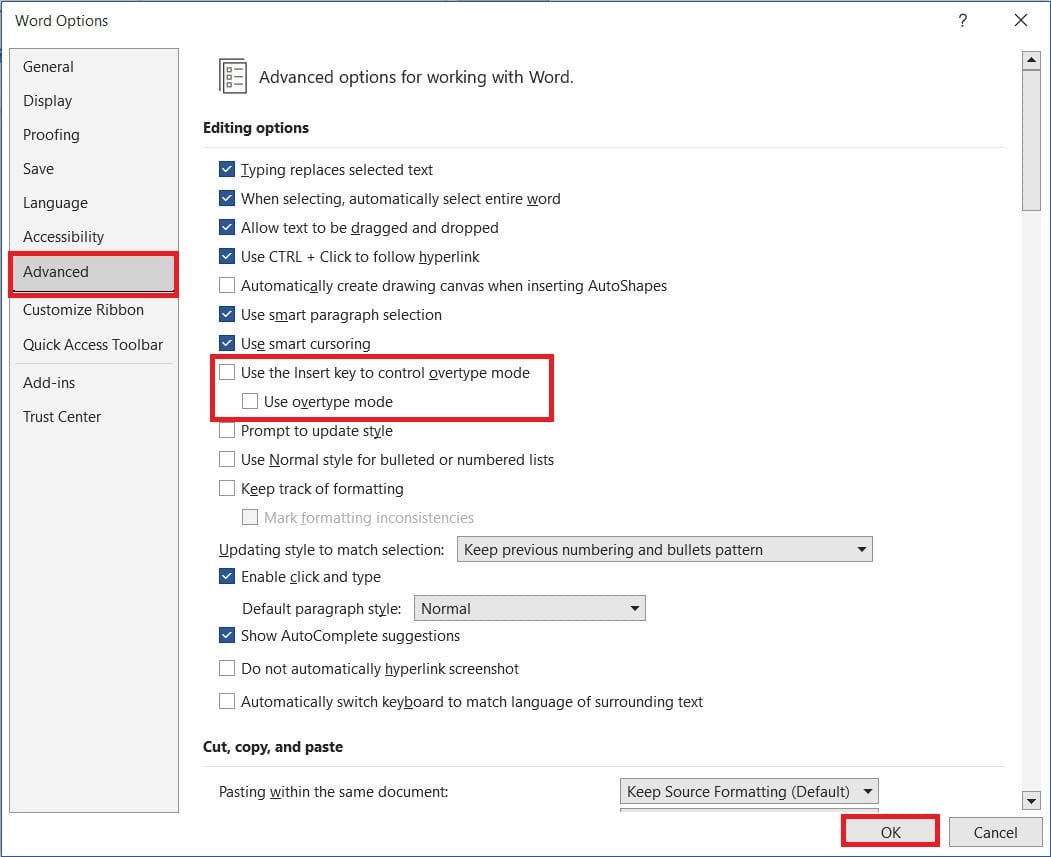
Menetelmä 3: Poista ylikirjoitus käytöstä tilariviltä
Jos Microsoft Wordin tilarivillä näkyy ylikirjoitustila (Insert/Ylikirjoitus), voit korjata ylikirjoittuvan tekstin ongelman myös sieltä. Kun tekstisi ylikirjoitetaan, tarkista Word-asiakirjan alareunasta, ja löydät ylikirjoitusvaihtoehdon tilariviltä.
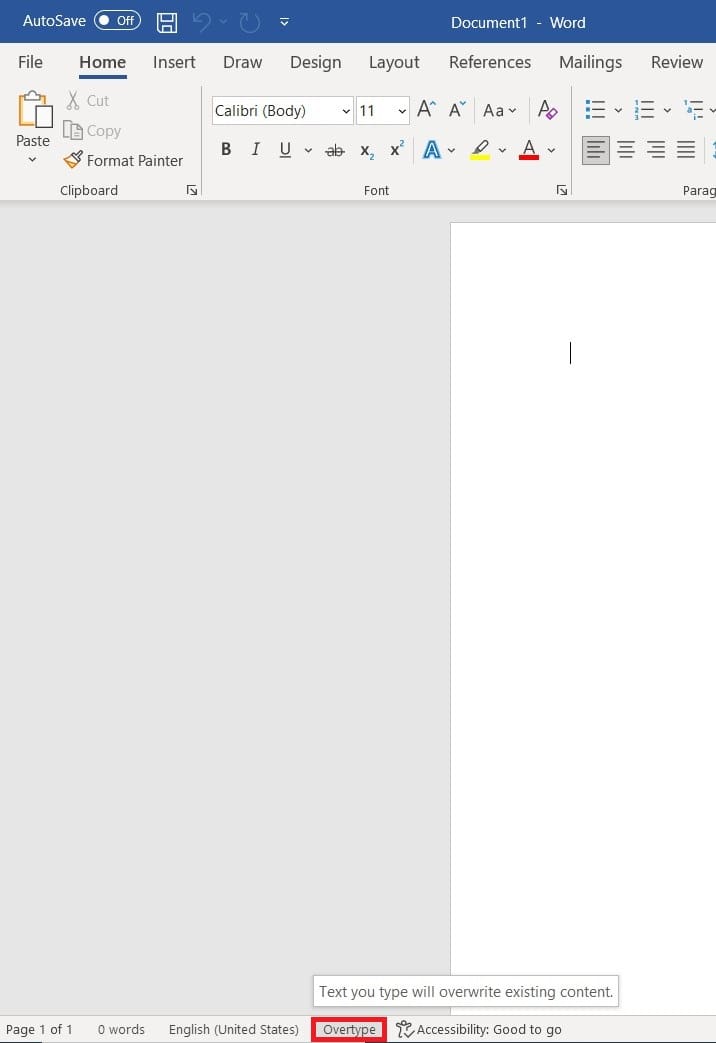
Napsauta tätä vaihtoehtoa, niin se vaihtuu Insertiksi. Tämä tarkoittaa, että olet onnistuneesti poistanut ylikirjoitusvaihtoehdon Word-tiedostostasi.
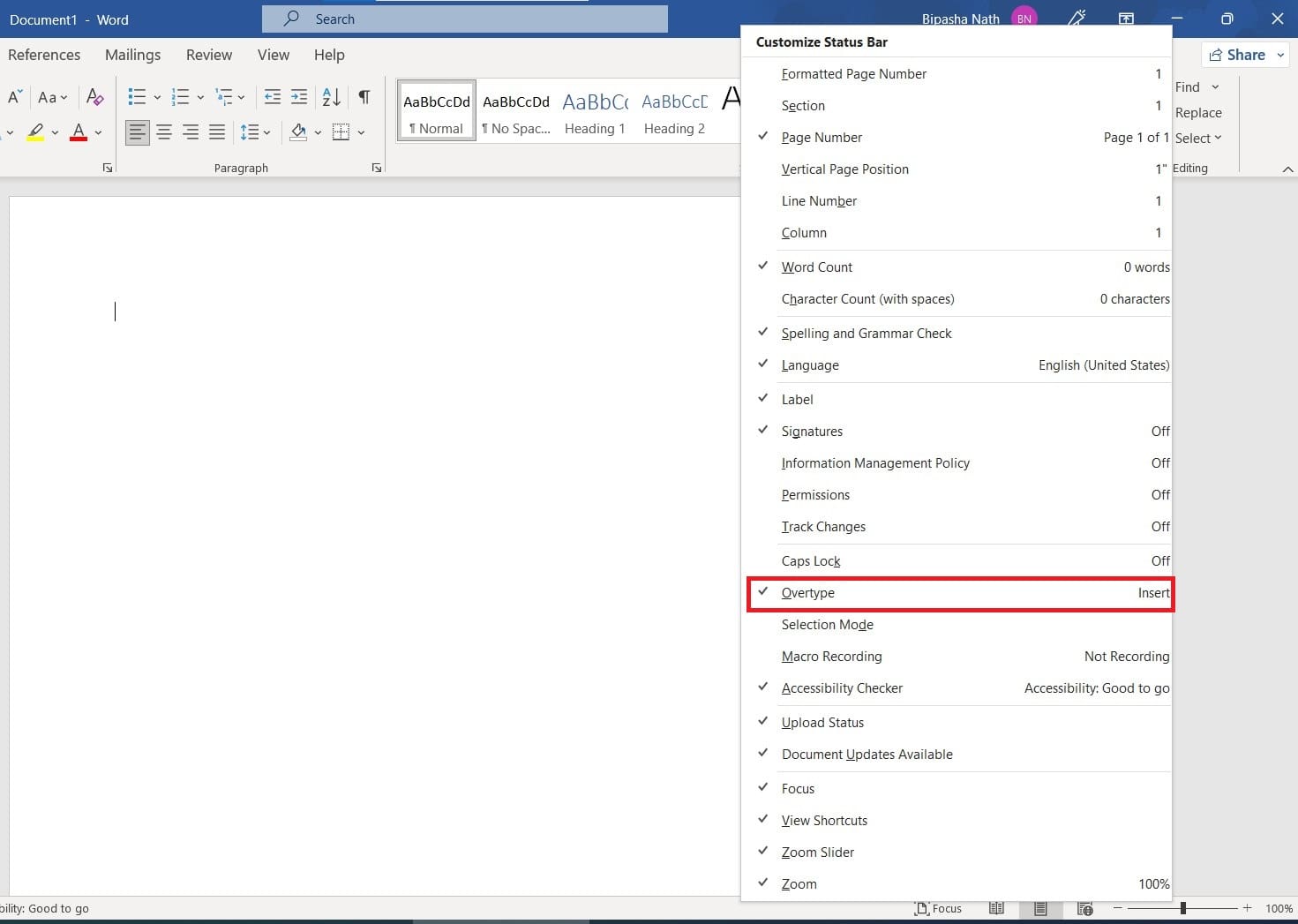
Jos et löydä Ylikirjoitus- tai Insert-vaihtoehtoa, sinun on mukautettava tilarivin näkyvyysasetuksia. Tämän tekemiseksi napsauta hiiren oikealla puolella Tilarivillä. Mukautusluettelo avautuu. Valitse Ylikirjoitus näkyvyyden takaamiseksi tilarivillä.
UKK ylikirjoittavasta tekstistä Wordissa
Miksi tekstini ylikirjoittaa itseään?
Jos MS Wordissasi on ylikirjoitustila käytössä, se voi olla syynä siihen, miksi tekstisi ylikirjoittaa itseään. Painamalla vahingossa Insert-näppäintä näppäimistössäsi, voit aktivoida ylikirjoitustilan. Tässä tapauksessa mikä tahansa yritys kirjoittaa mitä tahansa jo kirjoitettujen kirjaimien väliin johtaa seuraavien merkkien ylikirjoittamiseen uuden kirjoittaessasi.
Kuinka saan lopetettua tekstini ylikirjoittamisen Wordissa?
Voit poistaa ylikirjoitustilan Microsoft Wordin asetuksista, jotta estät tekstisi ylikirjoittumisen. Voit myös yrittää painaa Insert-näppäintä tämän ylikirjoitusominaisuuden poistamiseksi käytöstä.
Yhteenveto
Kun työskentelet Word-asiakirjan parissa, ymmärtäminen, että tekstisi ylikirjoittaa olemassa olevan kirjaimen, on varmasti häiritsevä ongelma. Kun se alkaa tapahtua, se jatkuu, kunnes lopetat sen asetuksista. Siihen asti mitä enemmän jatkat kirjoittamista olemassa olevien merkkiesi väliin, sitä enemmän kirjaimia ylikirjoitetaan.
Ratkaistaksesi tämän ongelman tarjoan sinulle tehokkaimmat menetelmät, jotka toimivat kaikille. Sinun ei tarvitse olla kokenut Microsoft Wordin käyttäjä näiden vaiheiden toteuttamiseksi. Jopa uusi käyttäjä voi suorittaa nämä ilman vaikeuksia. Joten mitä odotat? Korjaa tämä ongelma näillä todistetuilla lähestymistavoilla ja jatka työskentelyä Wordissa kuin ammattimainen käyttäjä.
Jos pidit tästä artikkelista ja pidät sitä hyödyllisenä, jaa se ystäviesi ja seuraajiesi kanssa sosiaalisessa mediassa. Myös, jos tiedät muita menetelmiä, joilla voit ratkaista “ylikirjoittuvan tekstin” ongelman Wordissa, kerro niistä meille kommenteissa. Voit myös lukea, kuinka aktivoida muutoshistorian seuraamisen Word 2016:ssa.
Tässä oppaassa näytetään kaksi tapaa, joilla voit lisätä mukautettuja sanoja Microsoft Wordin sanakirjaan.
Kirjoittaako Microsoft Word 2016 yli jo olemassa olevan tekstin? Opi korjaamaan ylikirjoittuvan tekstin ongelma yksinkertaisilla ja helppokäyttöisillä vaiheilla.
Haluatko ottaa AutoRecover tai AutoSave -vaihtoehdon käyttöön tai poistaa sen käytöstä? Opi, kuinka voit ottaa käyttöön tai poistaa käytöstä AutoRecover-ominaisuuden Word 2019 tai Microsoft 365:ssä.
Mietitkö, miten ChatGPT voidaan integroida Microsoft Wordiin? Tämä opas näyttää sinulle tarkalleen, miten se tehdään ChatGPT for Word -lisäosan avulla kolmessa helpossa vaiheessa.
Kuinka jakaa Microsoft Word 2016 tai 2013 -asiakirja sarakkeisiin.
Tämä opetusohjelma kertoo, kuinka lisätä sivunumerot asiakirjoihin Microsoft Word 365:ssä.
Pikanäppäimet, myös tunnettuna hotkeyina, auttavat tekemään kirjoitustehtäviäsi helpommaksi. Voit käyttää näppäimistöä syöttääksesi nämä kaikki.
Tässä oppaassa näytetään, kuinka voit lisätä päivämäärän Microsoft Word 365 -dokumenttiin, joka päivittyy automaattisesti.
Kuinka poistaa automaattinen numerointi ja luettelointi Microsoft Wordissa tämän helpposeuraavan oppaan avulla.
Op learning kuinka lisätä PDF-tiedosto Microsoft Word -asiakirjaan tämän yksityiskohtaisen oppaan avulla. Saat selville, kuinka se tehdään kahdessa ohjelmassa.
Opi, kuinka muuttaa hyperlinkkien väriä Wordissä Windows 11:ssä, macOS:ssä, iPadissa jne. Menetelmät ovat voimassa Word 365:ssä, Word 2021:ssä ja niin edelleen.
Inhovatko työsi asiakirjojen muokkaamista Microsoft Wordissa? Opi, kuinka otat käyttöön muutosten seuranta-tilan Wordissa.
Tyylisetit voivat antaa koko asiakirjallesi välittömästi kiillotetun ja yhdenmukaisen ilmeen. Tässä on, kuinka voit käyttää tyylisettejä Wordissa ja mistä löydät ne.
Jos haluat luoda mukautetun sanakirjan Microsoft Wordissa, siirry kohtaan Tiedosto → Options Proofing → Custom Dictionaries ja valitse Uusi.
Useimmat Microsoft Wordin käyttäjät ovat täysin tyytyväisiä kaikkien asiakirjojensa tallentamiseen oletusarvoiseen "docx"-tiedostotyyppiin ja ehkä joskus viemällä Tallenna vaihe aina, kun tallennat Microsoft Wordin täytön asettamalla oletustiedoston tämän opetusohjelman avulla.
Kun lisäät kuvia Word-asiakirjaan, sinun on valittava, kuinka haluat niiden olevan vuorovaikutuksessa asiakirjan tekstin kanssa. Oletusarvoisesti kuvat ovat "Yhdistynyt Opi tekemään tekstin rivitys mieleiseksesi Microsoft Wordissa tämän opetusohjelman avulla.
Microsoft Word näyttää oletuksena viimeaikaiset asiakirjasi, kun olet "Avaa asiakirja" -näytössä. Viimeisimpien asiakirjojen luettelo on lajiteltu asiakirjan mukaan. Voit määrittää Microsoft Wordissa näytettävien viimeaikaisten asiakirjojen määrän. Muuta se vain noudattamalla tätä opetusohjelmaa.
Säästä arvokasta aikaa ja poista kaikki kuvat Microsoft Word -asiakirjastasi alle minuutissa noudattamalla näitä ohjeita.
Kun sinun on muokattava kuvia, Microsoft Word ei ehkä ole ensimmäinen valintasi. Mutta hyvä uutinen on, että siinä on joitain perusvalokuvien muokkausta. Haluatko kääntää kuvan ylösalaisin Microsoft Wordissa? Vaikka Word ei ole kuvankäsittelyohjelma, voit tehdä sen näillä vaiheilla.
Microsoft Wordin oletuksena on vaaleanharmaa ja sininen teema, jonka oikeassa yläkulmassa on pilvikuvi. Tämä on todennäköisesti ainoa Wordin värimalli, joka mukauttaa Microsoft Wordin mieleiseksesi muuttamalla teemaa näiden vaiheiden avulla.
Tässä oppaassa näytetään kaksi tapaa, joilla voit lisätä mukautettuja sanoja Microsoft Wordin sanakirjaan.
Opas, joka opastaa sinua Microsoft Outlookin laajennusten (pliugien) käyttöönottamisessa tai poistamisessa.
Kuinka peruuttaa kokous Microsoft Outlook 365:ssä lähettämättä peruuttamisilmoitusta kaikille osallistujille.
Puuttuuko Microsoft InfoPath Microsoft Officesta päivityksen jälkeen? Tässä artikkelissa kerromme, mitä voit tehdä asialle.
Opi, kuinka luoda makro Wordissa, jotta voit helpottaa käytettävien toimintojen suorittamista vähemmässä ajassa.
Näytämme, kuinka voit asettaa poissaoloviestin Microsoft Outlookissa tai Outlook Web Accessissa.
Opas, joka näyttää kuinka Microsoft PowerPoint 365:ssä voidaan toistaa diaesityksesi automaattisesti asettamalla diaesityksen aikaraja.
Opi, miksi 0x80040305 virhekoodi ilmestyy ja miten korjata se, jotta voit jälleen lähettää sähköposteja Outlookista.
Julkaisussa näytämme, kuinka voit tarkistaa, kuka hyväksyi kokouskutsun Microsoft Outlook 365:ssä, 2016:ssa, 2013:ssa ja 2010:ssä.
Pivot-taulukko ei toimi? Tässä on muutamia yleisiä korjauksia, joilla saat ongelman ratkaistua nopeasti ja helposti.






















